Napomena: Ovaj je članak ispunio svoj zadatak i uskoro će se ukloniti. Da bismo spriječili pojavljivanje poruke „Stranica nije pronađena”, uklonit ćemo veze za koje znamo da postoje. Ako ste stvorili veze na tu stranicu, uklonite ih da bi sve funkcioniralo.
Kada stvorite SmartArt grafiku, odabirete plan iz kategorije ili upišite SmartArt grafike. Svaka vrsta sadrži razne rasporede. Primjerice, iz vrste Cycle možete odabrati izgled radijalnog ciklusa .
Sadržaj članka
Pregled promjena rasporeda i vrsta za SmartArt grafiku
Neki izgledi za SmartArt grafiku sadrže određeni broj oblika. Na primjer, izgled strelica ravnoteže u vrsti odnosa osmišljen je tako da predstavlja samo dvije suprotne ideje ili koncepte, pa samo dva oblika mogu sadržavati tekst.
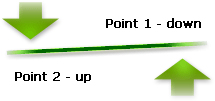
Ako želite prenijeti više od dvije ideje, prijeđite na prikaz koji sadrži više od dva oblika dostupnih za tekst, primjerice, kao što je tlocrt popisa piramida . Imajte na umu da promjena rasporeda ili vrsta SmartArt grafike može promijeniti vidljivo značenje vaših podataka. Na primjer, raspored koji pokazuje strelice koje upućuju udesno, kao što je osnovni postupak u vrsti procesa , razlikuje značenje od one koja prikazuje strelicu raspoređene u krugu, kao što je stalan ciklus u vrsti ciklusa .
Možete i dodavati i brisati oblike u većini SmartArt grafika te promijeniti pozicije različitih oblika, pa biste trebali odabrati raspored koji pruža najbolji vizualni prikaz podataka. Poravnanje i položaj oblika automatski se ažuriraju prilikom dodavanja i uklanjanja oblika ili uređivanja teksta na temelju broja oblika i iznosa teksta unutar oblika.
Ako prilagodite SmartArt grafiku, a zatim kasnije promijenite izgled SmartArt grafike, neke od prilagodbi možda se neće prenijeti na novi izgled. No ako se vratite na originalni izgled prije spremanja i zatvaranja postojećeg dokumenta, sve će se prilagodbe ponovno pojavljivati u izvornom izgledu.
Neke se prilagodbe ne prenose jer možda ne izgledaju dobro u novom izgledu. U sljedećoj se tablici određuje koje su prilagodbe spremljene i koje su izgubljene.
|
Prijenos prilagodbi |
Prilagodbe koje se ne prenose |
|
Boje (uključujući stilove redaka i ispunja) |
Rotiranje oblika |
|
Stilovi (uključujući i one primijenjene na pojedinačne oblike i one primijenjene na cijelu SmartArt grafiku) |
Zrcaljenje oblika |
|
Efekti (kao što su sjene, refleksije, bevels i svijetli) |
Ponovno pozicioniranje oblika |
|
Oblikovanje primijenjeno na tekst |
Promjena veličine oblika |
|
Promjene u geometriji oblika (na primjer, iz kružnice u kvadrat) |
|
|
Promjene u pravcu zdesna nalijevo ili slijeva nadesno |
Promjena rasporeda SmartArt grafike
-
Kliknite SmartArt grafiku čiji prikaz želite promijeniti.
-
U odjeljku Alati za SmartArtna kartici dizajn u grupi izgledi kliknite željeni raspored.
Da biste vidjeli sve dostupne rasporede unutar jedne vrste, u grupi izgledi kliknite gumb više

Ako ne vidite kartice Alati za SmartArt ili Dizajn, provjerite jeste li odabrali SmartArt grafiku.
Promjena vrste SmartArt grafike
-
Kliknite SmartArt grafiku čiju vrstu želite promijeniti.
-
U odjeljku Alati za SmartArtna kartici dizajn u grupi izgledi kliknite gumb više

Ako ne vidite kartice Alati za SmartArt ili Dizajn, provjerite jeste li odabrali SmartArt grafiku.
-
Kliknite željenu vrstu i željeni plan.










